Dostarczone oprogramowanie dla niektórych kamer może być nieco słabe. Podczas gdy dostępne są opcje regulacji jasności, kontrastu lub powiększenia, być może poszukujesz sposobu na zapisanie kanału. Jeśli korzystasz już z VLC do oglądania filmów lub streamingu podcastów, czy wiesz, że możesz go użyć do nagrywania kamery?
Nie masz jeszcze VLC, ale chcesz go wypróbować? Chwyć kopię tutaj.
Funkcja nagrywania w VLC może być włączana i wyłączana w dowolnym momencie lub przełączana w tryb ustawiania i zapominania. Dzięki temu możesz korzystać z tej funkcji do wielu celów, w tym do badania własnych umiejętności w aparacie, ustawiania tymczasowego kanału bezpieczeństwa (z dopuszczalnym miejscem na dysku twardym) lub po prostu tworzenia wideo dla sieci. Sprawdź poniższe kroki, aby nagrać wideo z kamery internetowej:
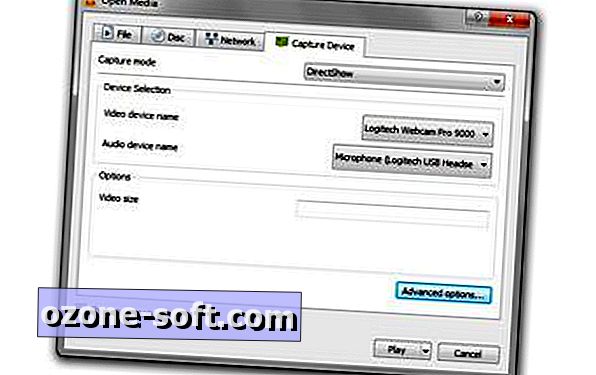
", " modalTemplate ":" {{content}} ", " setContentOnInit ": false}">
Krok 1: Przejdź do mediów> Otwórz urządzenie przechwytujące, a następnie dostosuj następujące ustawienia:
- Tryb przechwytywania: DirectShow
- Nazwa urządzenia wideo: wybierz nazwę kamery internetowej.
- Nazwa urządzenia audio: wybierz mikrofon. Może to być wbudowany w kamerę internetową, mikrofon na zestawie słuchawkowym lub inny wolnostojący mikrofon, którego chcesz użyć.

", " modalTemplate ":" {{content}} ", " setContentOnInit ": false}">
Krok 2: Kliknij opcję Opcje zaawansowane, a następnie dostosuj liczbę klatek wejściowych wideo do 30 (niższa wartość spowoduje wyświetlenie wideo o niższej jakości). Jeśli chcesz zachować ustawienia oprogramowania kamery, zaznacz pole wyboru obok opcji Właściwości urządzenia.
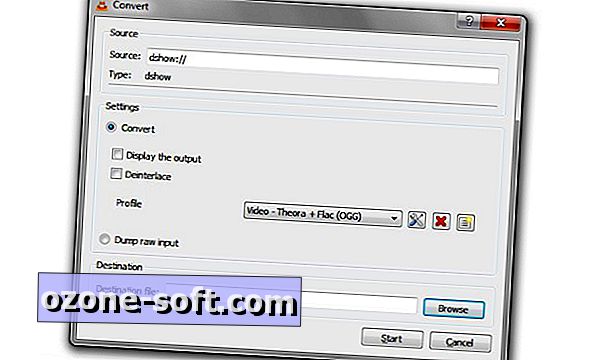
", " modalTemplate ":" {{content}} ", " setContentOnInit ": false}">
Krok 3: Wybierz jedną z dwóch metod nagrywania:
- Transmisja na żywo: możesz obejrzeć film w trakcie jego tworzenia, co wymaga użycia zestawu słuchawkowego, aby uniknąć sprzężeń dźwiękowych. Dodatkowo, musisz kliknąć przycisk Nagraj, jeśli chcesz przechwycić kanał, który zostanie zapisany w formacie MP4 w twoim katalogu VLC. Kliknij Odtwórz u dołu okna, aby uruchomić tę metodę. Brakuje przycisku nagrywania? Możesz go włączyć, przechodząc do Widok> Kontrola zaawansowana.
- Direct save: Jeśli nie chcesz nosić słuchawek i masz pewność, że kamera internetowa jest pod właściwym kątem, aby uchwycić to, czego chcesz, możesz wybrać tę metodę nagrywania. Po zakończeniu naciśnij przycisk stop, a cały film zostanie zapisany. Kliknij strzałkę obok przycisku Odtwórz i wybierz Konwertuj, aby rozpocząć tę metodę. Możesz zmienić format wideo, jeśli nie chcesz MP4, a następnie możesz kliknąć Przeglądaj, aby wybrać lokalizację i nadać plikowi nazwę ułatwiającą odnalezienie.
Po zakończeniu tworzenia filmów możesz je udostępniać lub zachować je w prywatności, jeśli badasz swoje umiejętności mówienia lub wideo.













Zostaw Swój Komentarz